作为小公司的一名产品狗,经常需要出差,公司的服务器省了,运营人员也省了,所以基本的办公设备就是个人电脑,客户爸爸需要看产品PPT或文档的时候你人在外地东西却在公司电脑,就需要让公司里的同事打开我的电脑将文件发过来,但遇到周末或晚上同时不在的时候就找不到人了,只能24小时开着电脑,自己远程来操作,但这样常不环保,被老板批评(老板都比较吝啬,你懂的),所以一直在寻找一个既可以不用24小时开机、又能随时调到公司电脑上文件的方法,经过了不少的折腾,发现向日葵开机棒(局域网版)搭配向日葵APP就能实现我的需求,而且这个方法简单、实用、高效,于是果断入手,并跟大家分享一下。
一、开箱环节

包装很鲜艳,内容很简洁!这是向日葵开机棒给我的第一感觉,正面仅有一个向日葵的产品 LOGO。

包装底部印刷了开机棒的相关内容,包括电源规格、MAC码、序列号等。开机棒有独享版和局域网版两个版本,独享版可以开启一台主机,而局域网版则可以开启整个局域网里的全部电脑。对比独享版,局域网版更具性价比,无论是小工作室、小公司还是家里有多台电脑的小伙伴,都建议使用局域网版本。

打开包装之后就能看到开机棒了,小小一个方条,有点像U盘。

常规的装箱内容,开机棒硬件一个、电源线一条、说明书一份。

开机棒其实是一个很小的硬件,本体小巧得像一个U盘,塑料外壳是粘合在一起的,没有任何的螺丝,发光LOGO设计,分别有红蓝绿三色,不同状态下显示不同的颜色。

背部位置印刷了开机棒管理后台的网址、开机棒序列号以及MAC地址等关键内容。

开机棒不支持WiFi无线接入网络,配备了有线的网络接口,用网线将开机棒接入路由器的LAN口或交换机的网口中。

开机棒的电源接口特写,使用的是传统的Micro USB接口。

开机棒自带了根电源线,但是充电头需要自行准备,其实把线直接插入电脑上的USB接口也行,一些电脑主板是支持关机状态下通电的。电源线的做工还不错,有向日葵的字眼,这种设计我觉得还算不错,现在每人都有几个电子产品,几根电源线混在一起就区分不来是哪个设备使用的。

清晰的指引,图文并茂的说明书,两个接口,一个是供电的,一个是接网络的,没有说明书闭着眼盲插也不会搞错的。

二、配置教程
开机棒的使用很简单,接上电源、插上网线、连入路由,开机棒就自动开始工作了,路由器打开DHCP功能,开机棒就能自动获取到IP接入网络了,当LOGO状态灯显示为绿色时,表现开机棒已经顺利接入网络了,剩下的就是设备的绑定和软件的操作了。
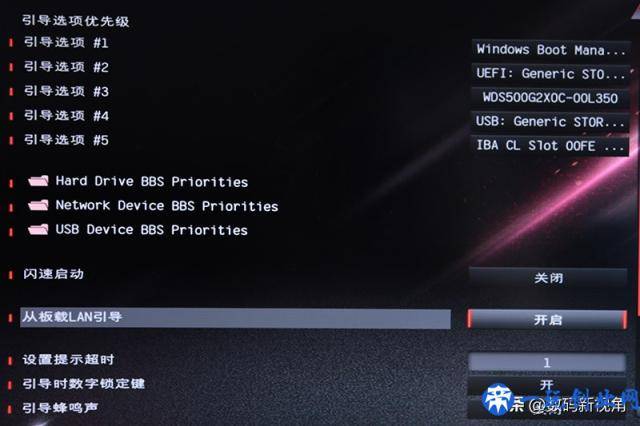
开机棒实现电脑远程开机,主要是通过发送网络唤醒的功能来实现电脑主机开机的,要想使用开机棒实现远程开机,首先要具备的条件是电脑主板支持网络唤醒功能。这个是功能实现的前提,不过一般现在的电脑主板都具备网络功能,如果不清楚自己的主板是否支持网络唤醒功能,可以看看主板官方的介绍先确定一下。具体的设置内容,用户可以在搜索引擎中搜索“主板型号+开网络唤醒”这样的关键字进行搜索,一般能找到具体设置的方式,我使用的是华擎Z390的主板,在COMS中把“从板载LAN引导”功能开启就可以了,其他主板的名称或叫法有些不一样,但大同小异,大家自行了解。
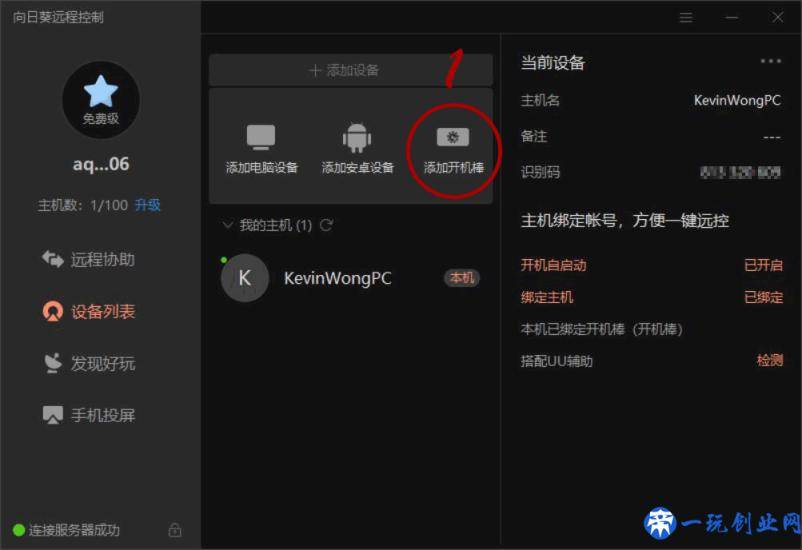
电脑和开机棒接入同一局域网后,在电脑上安装“向日葵远程控制11”软件,注册向日葵帐号并登录,然后按照提示添加开机棒硬件进行绑定,就可以将开机棒绑定到当前的帐号下,完成了硬件和帐号的绑定后,就可以添加和绑定需要开机的电脑主机了。
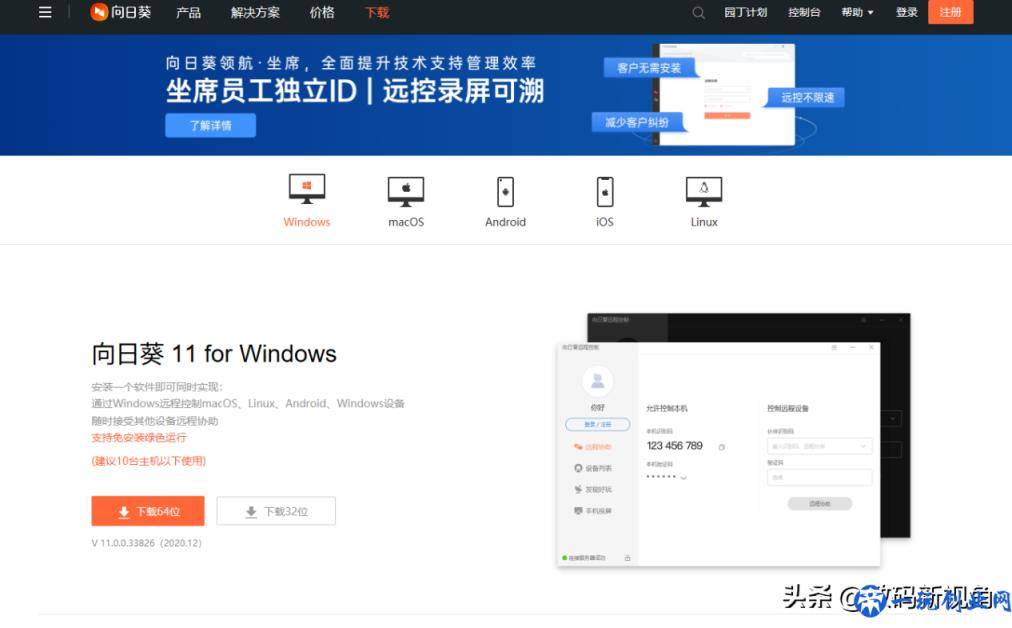
添加和绑定主机的有三种方式,可以在向日葵开机棒WEB管理后台中添加,可以在PC端向日葵远程控制软件上添加,也可以在手机APP上添加,强大的配套管理让开机棒的使用和管理变得非常方便。
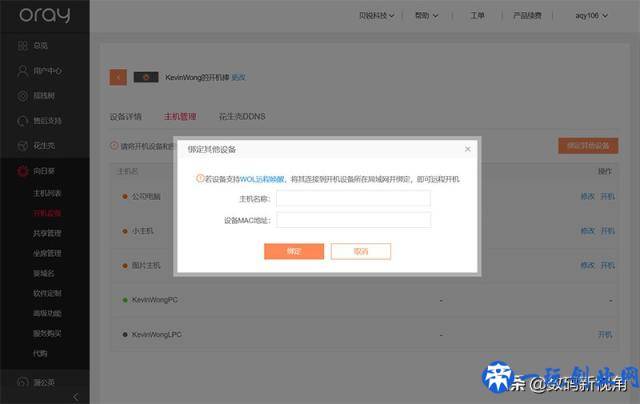
以上为WEB网页端后台添加开机电脑主机。
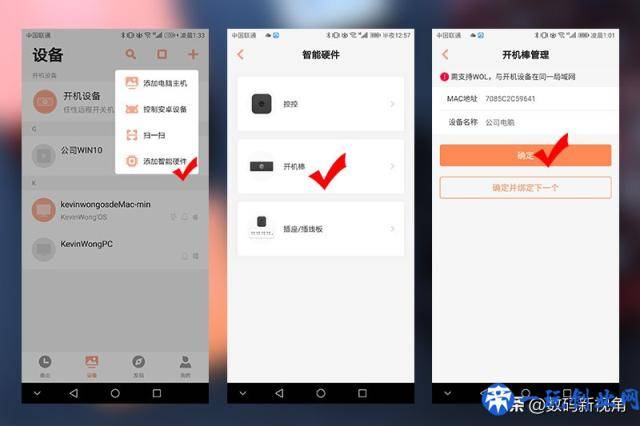
以上为“向日葵”手机APP添加开机电脑主机。
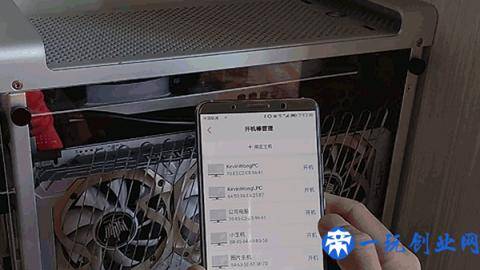
开机电脑添加完成后,就能异地操作远程开机了,在“向日葵”手机APP上点击需要开机的电脑,远程的电脑收到网络唤醒的指令后就能马上开机打开电脑,不过比较遗憾的是,向日葵开机棒并不支持苹果电脑,也就是说苹果电脑无法使用向日葵开机棒。
三、使用体验
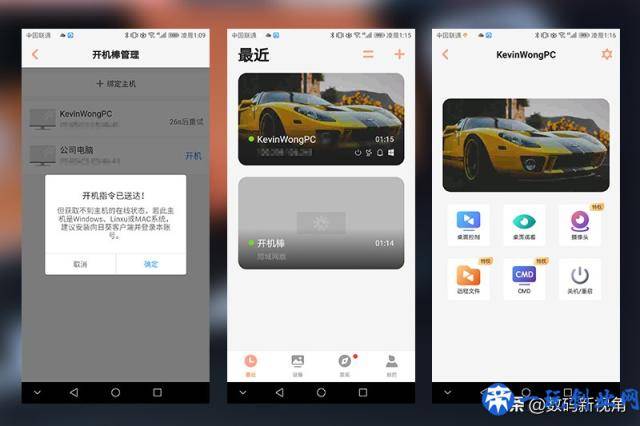
向日葵开机棒只是实现了远程开机的功能,但其搭配了向日葵APP功能,可以实现强大的远程管理,包括桌面控制、桌面监控、传输文件、关机重启电脑等,让远程管制电脑变得更加强大。
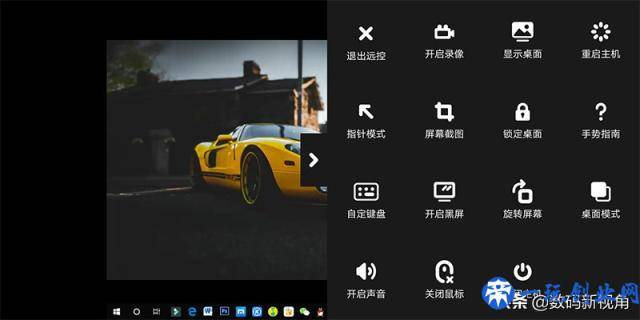
在远程电脑、控制端电脑和手机上分别安装了向日葵软件,并登录到同一帐号下,就能远程对电脑进行管理,远程操作电脑就和操作本地电脑一样,没有任何区别,无须任何技术基础,也没有复杂的设置,远程控制电脑就是这么简单,以上为手机远程控制功能界面。

以上为PC端远程控制电脑功能界面。

向日葵开机棒是一款简单实用的小硬件,却解决了远程开机以及远程控制的大问题,无须技术基础,也不需要复杂的设置,小白也能轻松搞定远程办公的问题,无须24小时开着电脑,需要用时才打开,省电环保,符合企业生产理念,出差时需要远程打开公司里的电脑查点资料什么的非常方便,对于小型企业或工作室非常实用,对于我来说也是非常完美了。
版权声明:本文内容由互联网用户自发贡献,该文观点仅代表作者本人。本站仅提供信息存储空间服务,不拥有所有权,不承担相关法律责任。如发现本站有涉嫌抄袭侵权/违法违规的内容, 请发送邮件至 举报,一经查实,本站将立刻删除。


